|
Para aprovar uma solicitação, na lista de registros da tela principal, localize e selecione a solicitação e acione o botão  da barra de ferramentas. da barra de ferramentas.
Preencha os seguintes campos da tela que será aberta:
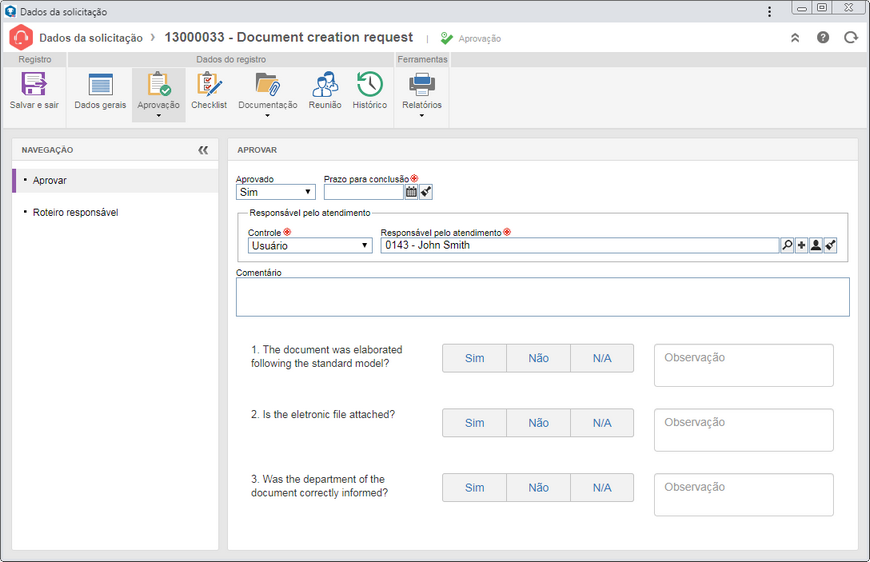
No painel Navegação, as seguintes seções poderão estar disponíveis:
Campo
|
|
Aprovado
|
Selecione a opção "Sim" para aprovar ou a opção "Não" para reprovar a solicitação.
|
Prazo para conclusão
|
Este campo somente será apresentado se no tipo for definido um prazo para conclusão da solicitação. Ele será preenchido com o prazo definido no momento da emissão da solicitação e somente poderá ser editado se a opção "Permitir alterar o prazo na emissão/aprovação" estiver marcada no tipo de solicitação.
|
Responsável pelo atendimento
|
Este campo somente estará disponível se no tipo da solicitação for selecionada a opção Definir na emissão/aprovação da solicitação ou a opção Variável, no campo "Responsável pelo atendimento". Neste caso, defina o usuário, área, função, área + função ou equipe que será responsável pelo atendimento da solicitação em questão. Este campo não estará disponível para edição se a opção Fixo for selecionada no campo "Responsável pelo atendimento" e não será apresentado dependendo do tipo de operação definido para a solicitação.
|
Comentário
|
Registre informações importantes referentes à aprovação da solicitação. Se a solicitação for reprovada, o preenchimento deste campo será obrigatório. Neste caso, deve-se informar uma justificativa para a reprovação.
|
Checklist
|
O checklist somente será apresentada se o membro do roteiro responsável que está executando a aprovação, tiver um checklist associado. Este checklist tem o objetivo de auxiliar o responsável na aprovação ou reprovação da solicitação. Para responder as perguntas do checklist, selecione a opção desejada: Sim, Não ou N/A. As respostas podem já estar selecionadas pelo sistema, de acordo com o padrão definido no cadastro do checklist. Além disso, o preenchimento dos campos Observação será obrigatório ou não, conforme as configurações estabelecidas, também, no cadastro do checklist.
|
|
A seção Roteiro responsável somente estará habilitada para edição se a opção "Edita o fluxo de aprovação?" foi marcada no momento da definição do membro do roteiro responsável que está executando a aprovação. Nela é possível editar o fluxo dos membros responsáveis pela aprovação da solicitação. Na barra de ferramentas lateral estão disponíveis os seguintes botões:

|
Acione este botão para incluir um novo responsável pela aprovação. Consulte a seção Configurar roteiro responsável para obter uma descrição detalhada sobre como realizar esta operação. Note que ao incluir um novo responsável em um roteiro associado à aprovação da solicitação, esta inclusão não será replicada ao registro do roteiro feito pelo menu Configuração  Roteiro responsável. Roteiro responsável.
|

|
Acione este botão para editar os dados do responsável pela aprovação selecionado na lista de registros.
|

|
Acione este botão para excluir o responsável pela aprovação selecionado na lista de registros.
|

|
Acione este botão para identificar a situação da aprovação (coluna SA), ou seja, qual ação foi tomada pelos membros do roteiro responsável.
|
Não será possível incluir, editar ou excluir membros que já tiverem executado sua tarefa de aprovação.
|
|
Se a opção "Permitir alterar o prazo na emissão/aprovação" estiver marcada no tipo da solicitação, será possível editar os dados da seção "Dados gerais". Caso contrário, eles estarão disponíveis apenas para visualização, assim como as demais seções da tela de dados da solicitação. Consulte a seção Emitir solicitação para obter a descrição detalhada das demais seções apresentadas na tela de dados da solicitação.
|
Após informar os campos necessários, salve o registro.
Se a solicitação for reprovada, ela será enviada novamente para a etapa de emissão, para que o emissor realize os ajustes necessários.
Caso a solicitação for aprovada, ela será enviada para atendimento. Consulte a tarefa para atendimento da solicitação que será gerada pelo sistema, na seção Tipos de objetos e suas operações.
▪A aprovação da solicitação pode ser realizada também, por meio da tarefa Aprovação de solicitação. ▪O emissor da solicitação poderá realizar seu acompanhamento por meio do menu Acompanhamento de solicitação. ▪O sistema solicitará a contrassenha ao realizar esta operação, caso a opção "Solicitar contrassenha do usuário ao realizar operações críticas nos componentes" esteja marcada no componente SE Configuração (CM008). |
|







